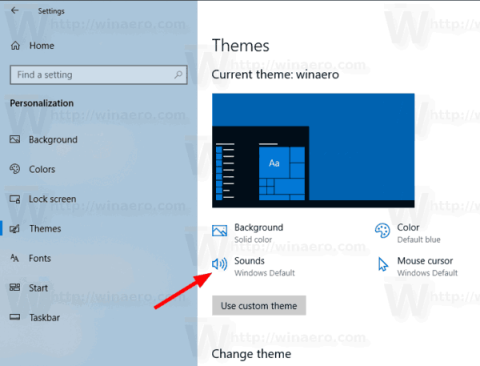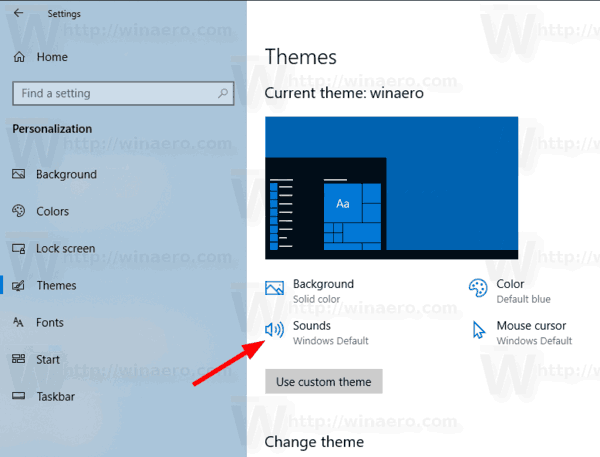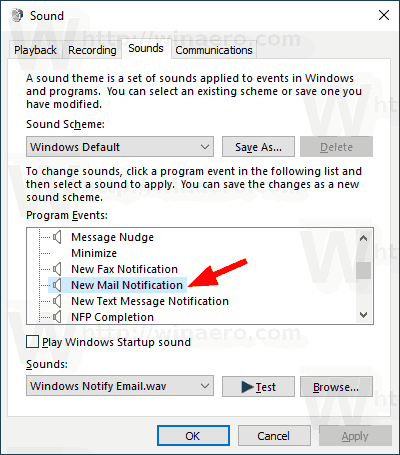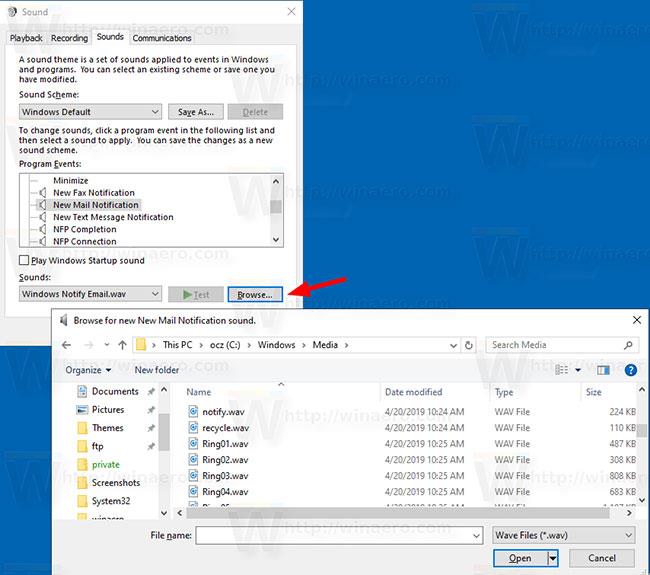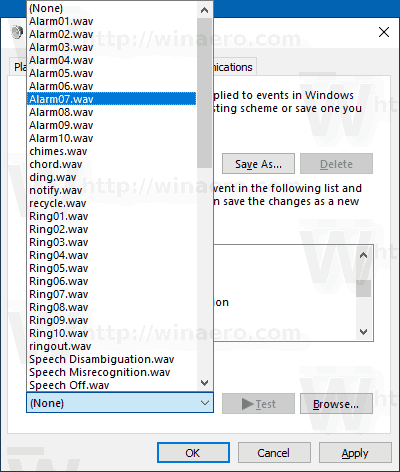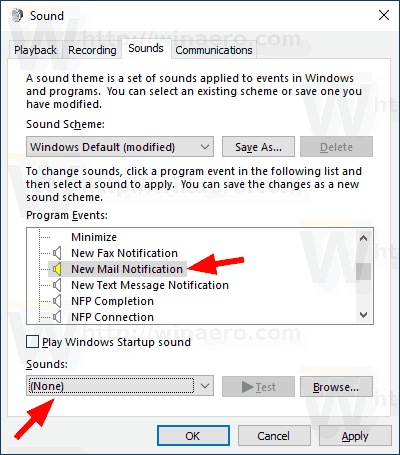Amikor a Windows 10 értesítést jelenít meg, például ha frissíteni kell a Defender aláírását vagy végre kell hajtani valamilyen rendszerkarbantartással kapcsolatos műveletet, alapértelmezés szerint egy hang hallható. Új e-mailes értesítés esetén azonban a Windows 10 külön hangot ad le. A következőképpen módosíthatja vagy letilthatja.
A Windows 10 egy univerzális „Mail” alkalmazással érkezik. Ennek az alkalmazásnak az a célja, hogy alapvető e-mail funkciókat biztosítson a Windows 10 felhasználók számára. Több fiókot támogat, előre beállított beállításokkal rendelkezik, amelyekkel gyorsan hozzáadhat e-mail fiókokat a népszerű szolgáltatásokból, és tartalmazza az e-mailek olvasásához, küldéséhez és fogadásához szükséges összes funkciót.
Ha módosítani vagy letiltani szeretné az új e-mail értesítési hangot a Windows 10 rendszerben, meg kell nyitnia a klasszikus Hangok kisalkalmazást. A részletes megvalósítás a következő.
Módosítsa az új e-mail értesítési hangot a Windows 10 rendszerben
1. Nyissa meg a Beállítások alkalmazást .
2. Válassza a Testreszabás > Témák menüpontot .
3. A jobb oldalon kattintson a Hangok gombra.
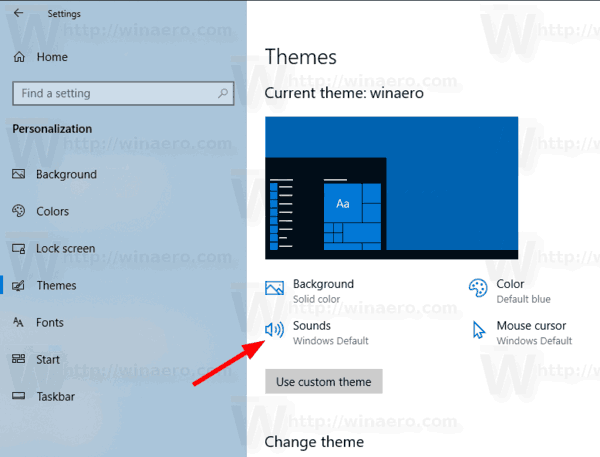
Kattintson a Hangok gombra
4. A Hangok párbeszédpanelen görgessen az Új levél értesítés elemhez a Programesemények listában .
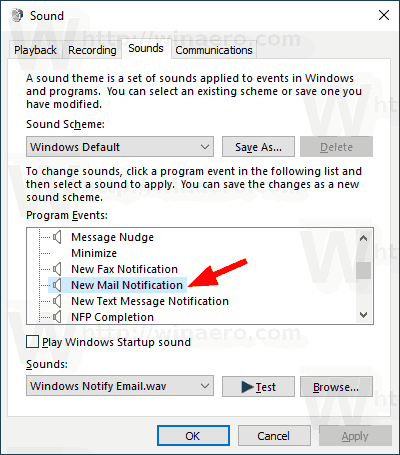
Görgessen az Új levél értesítéshez
5. Ha módosítani szeretné az e-mail értesítési hangot a Windows 10 rendszerben, kattintson a Tallózás gombra a WAV-fájl kiválasztásához.
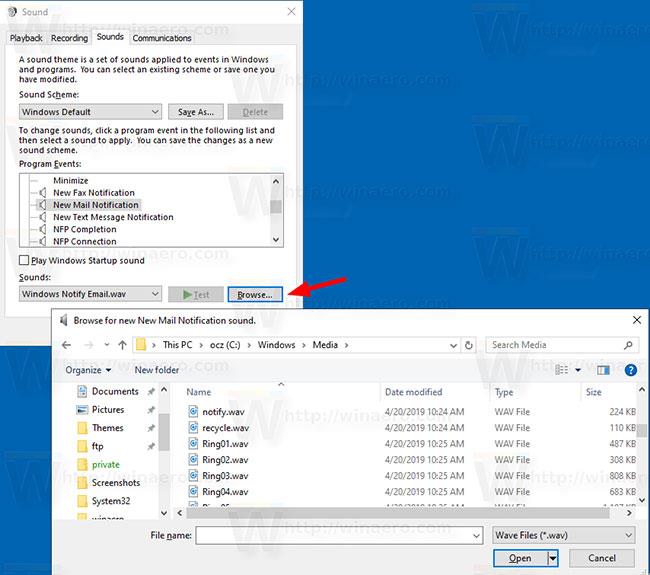
Kattintson a Tallózás gombra a WAV fájl kiválasztásához
6. Ezenkívül a legördülő listából bármilyen más hangot is kiválaszthat. Ezek a hangok a C:\Windows\Media mappában tárolt *.wav fájlok .
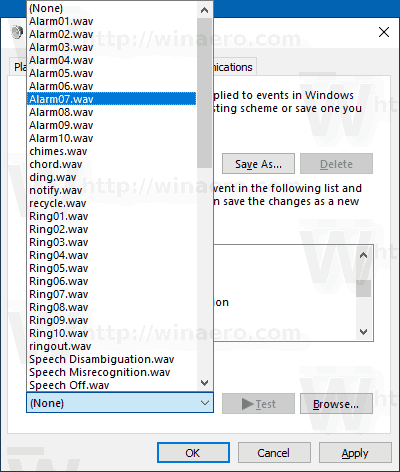
Minden más hang kiválasztható a legördülő listából
7. Kattintson az Alkalmaz > OK gombra a Hang párbeszédpanel bezárásához .
Végül a Hangkisalkalmazás a Vezérlőpultról is megnyitható. Lépjen a Vezérlőpult > Hardver és hang menüpontra . Ott kattintson a Hang ikonra.
Megjegyzés : Az aktuális hangséma megváltoztatása visszaállítja az egyéni új üzenet értesítési hangját. Ezenkívül a téma megváltoztatása az értesítési hangokat is visszaállíthatja, mivel az új témához saját beállítások tartoznak a Windows hangjaihoz.
Letiltja az e-mail értesítési hangokat a Windows 10 rendszerben
Az e-mail értesítési hangok Windows 10 rendszerben történő letiltásához kövesse a fenti 1–4. lépéseket, majd válassza a (Nincs) lehetőséget a Hangok legördülő listában . Végül kattintson az Alkalmaz > OK gombra a Hang párbeszédpanel bezárásához , és kész.
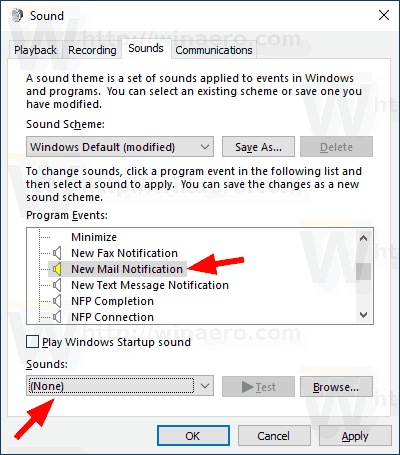
Válassza a (Nincs) lehetőséget a Hangok legördülő listában